| Typora怎么打开markdown文档 | 您所在的位置:网站首页 › typora markdown快捷键 › Typora怎么打开markdown文档 |
Typora怎么打开markdown文档
|
使用Typora怎么打开markdown文档呢?想必有的朋友还不太清楚,那么今天小编就将Typora打开markdown文档方法分享如下,大家一起来看看吧。 1、首先,打开Typora软件,进入编辑页面。 
2、然后,在编辑窗口上方,点击文件选项卡。 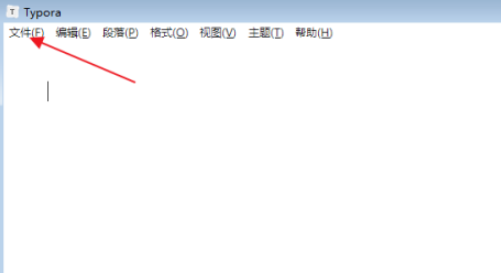
3、接着,在下拉菜单中,选择并单击“打开...”选项。 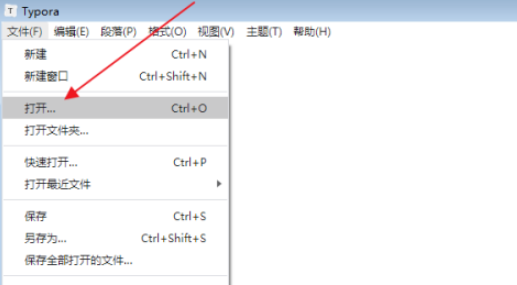
4、接着,在弹出的“打开窗口”,选择需要编辑的markdown文档,点击打开按钮。 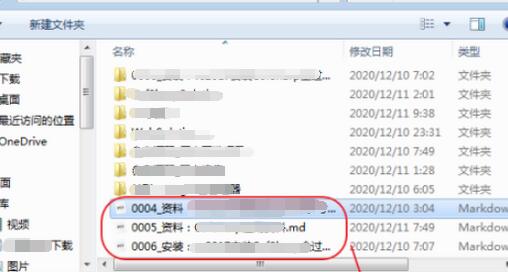
5、最后,返回编辑区,markdown文档就已经在Typora软件中打开了。 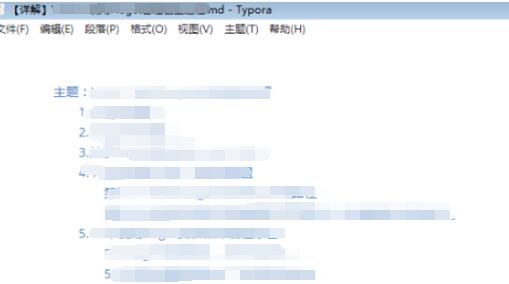
Typora打开markdown文档方法小编就分享到这里了,希望可以帮助到大家哦。 |
【本文地址】
公司简介
联系我们